Convertiți, editați și comprimați videoclipuri/audio în peste 1000 de formate la calitate înaltă.
Tutorial: Comprimați fișierele video la 25 MB în câteva minute
Dacă trebuie să comprimați un videoclip până la 25 MB, fie că este vorba de un atașament la un e-mail, rețele sociale sau stocare în cloud, găsirea metodei potrivite de comprimare este crucială. Multe platforme au limite stricte de dimensiune, ceea ce face esențială comprimarea videoclipului fără a-i afecta calitatea. Din fericire, există o varietate de instrumente disponibile. Acest ghid vă va prezenta cele mai bune modalități de a comprima rapid și eficient videoclipul până la 25 MB.
Lista Ghidului
De ce să comprimi videoclipurile la 25 MB? Cea mai bună metodă de a comprima videoclipuri la 25 MB Cum să comprimi videoclipuri la 25 MB pe Windows 10 și 11 Cum să comprimi videoclipuri la 25 MB pe Mac Cum să comprimi videoclipuri la 25 MB onlineDe ce să comprimi videoclipurile la 25 MB?
Reducerea fișierelor video la 25 MB este adesea necesară din mai multe motive, de la partajarea ușoară până la respectarea limitărilor platformei. Iată câteva motive cheie pentru care comprimarea videoclipurilor la 25 MB este benefică:
1. Limitele aplicațiilor de e-mail și mesagerie
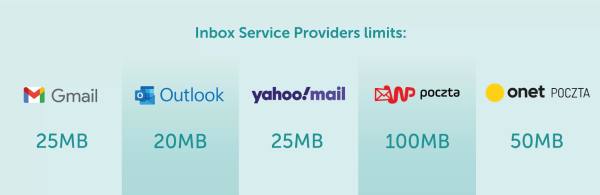
Multe servicii de e-mail precum Gmail și Outlook au limite de dimensiune pentru atașamente, adesea restricționând fișierele încărcate la 25 MB. În mod similar, aplicațiile de mesagerie precum WhatsApp și Telegram au, de asemenea, limite de dimensiune. Comprimarea videoclipurilor asigură că acestea pot fi trimise fără probleme, fără a fi nevoie de o legătură de stocare în cloud.
2. Viteze mai mari de încărcare și descărcare
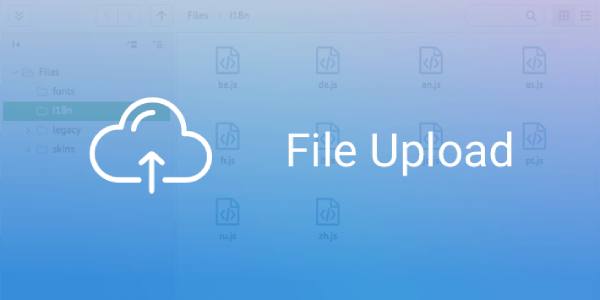
Fișierele video mari necesită mai mult timp pentru încărcare, mai ales la viteze mai mici de internet. Comprimarea videoclipurilor la 25 MB poate reduce semnificativ dimensiunea fișierelor, făcând încărcările mai rapide și asigurându-se că destinatarii le pot descărca fără așteptări lungi.
3. Optimizarea rețelelor sociale și a stocării în cloud
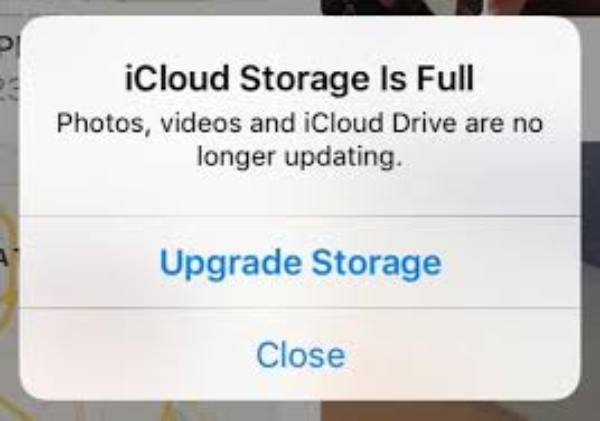
În afară de comprimarea fișierelor video pentru e-mailPlatforme precum Twitter, Instagram și formularele online au adesea limite stricte de dimensiune a fișierelor. Un videoclip de 25 MB este suficient de mic pentru a fi încărcat cu ușurință, menținând în același timp o calitate bună. În plus, fișierele mai mici ocupă mai puțin spațiu de stocare în cloud, ceea ce ajută la gestionarea eficientă a spațiului limitat.
4. O mai bună gestionare a spațiului de stocare al dispozitivului
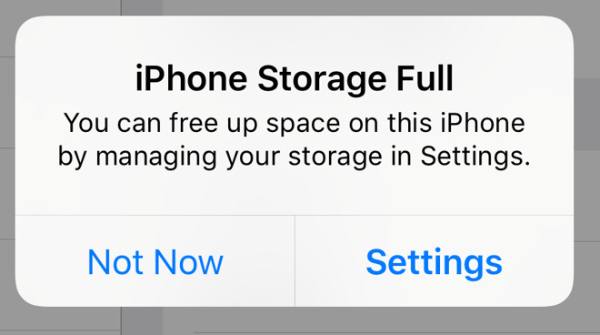
Videoclipurile de înaltă rezoluție pot ocupa mult spațiu de stocare pe smartphone-uri și computere. Comprimarea videoclipurilor ajută la economisirea spațiului, permițând stocarea mai multor fișiere media fără a afecta performanța.
Cea mai bună metodă de a comprima videoclipuri la 25 MB
Când vine vorba de reducerea dimensiunii videoclipurilor fără a compromite calitatea, 4Easysoft Total Video Converter se remarcă ca fiind cea mai bună soluție. Acest instrument puternic oferă o modalitate simplă, dar eficientă de a comprima videoclipurile la 25 MB, menținând în același timp claritatea vizuală și audio. Indiferent dacă lucrați pe Windows sau Mac, acest software oferă o experiență de compresie fără probleme.

Cu ajutorul 4Easysoft Total Video Converter, nu numai că poți reduce cu ușurință fișierul video la 25 MB, dar poți și crea presetări unice pentru formatul de fișier în funcție de platforma pe care trebuie să îl încarci. În acest fel, indiferent dacă dorești să încarci acest fișier video pe YouTube, Instagram, Twitter sau orice altă platformă, nu trebuie să-ți faci griji că nu îndeplinește cerințele de format stipulate de platformă.

Comprimați mai multe fișiere video în bloc simultan pentru a economisi timp.
Suportă o gamă largă de formate video, asigurând compatibilitatea cu diferite platforme.
Minimizează pierderile de calitate prin tehnologia AI, asigurând rezultate atractive din punct de vedere vizual.
Folosește accelerarea hardware pentru a oferi o compresie rapidă și eficientă.
100% Securizat
100% Securizat
Pasul 1Lansați 4Easysoft Total Video Converter. Sub fila „Toolbox”, faceți clic pe butonul „Video Compressor”.

Pasul 2Faceți clic pe butonul „Adăugare” pentru a importa fișierele video pentru comprimare la 25 MB.

Pasul 3Înainte de a comprima fișierul video, ajustați dimensiunea fișierului la exact 25 MB. Apoi, faceți clic pe butonul „Comprimare”.
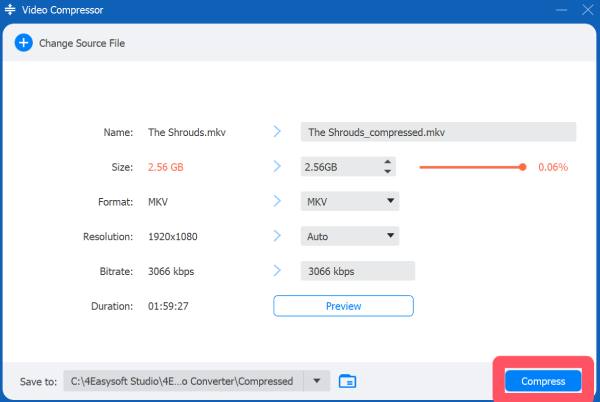
Cum să comprimi videoclipuri la 25 MB pe Windows 10 și 11
Dacă sunteți în căutarea unei metode gratuite și open-source de a comprima videoclipuri la 25 MB pe Windows 10 și 11, HandBrake poate comprima fișiere video pentru tine. Oferă instrumente puternice de codare și compresie care îți permit să reduci dimensiunea fișierelor video, menținând în același timp calitatea.

HandBrake oferă o gamă largă de opțiuni de personalizare și asigură o compresie eficientă, ceea ce îl face un instrument excelent pentru reducerea videoclipurilor la 25 MB pe Windows. Cu toate acestea, începătorii pot considera setările lor puțin complicate, așa că este necesară o ajustare atentă a acestora.
Pasul 1Lansați HandBrake și faceți clic pe butonul „Fișier” pentru a importa videoclipul pentru comprimare la 25 MB.
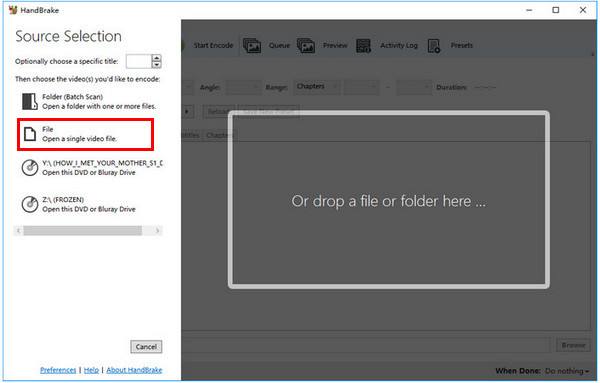
Pasul 2Sub fila „Setări de ieșire”, faceți clic pe butonul „Container” și pe butonul „Optimizat pentru web” pentru a reduceți dimensiunea fișierului video.

Pasul 3În cele din urmă, faceți clic pe butonul „Video Codec” pentru a alege parametrii care fac fișierul video mai mic de 25 MB. Faceți clic pe butonul „Start”.

Cum să comprimi videoclipuri la 25 MB pe Mac
Dacă ești utilizator de Mac, nu trebuie să instalezi software terț pentru a comprima videoclipurile la 25 MB — QuickTime Player, playerul media încorporat în macOS, oferă o modalitate simplă și eficientă de a reduce dimensiunile fișierelor video.

Deși nu oferă opțiuni avansate de codare precum HandBrake, este perfect pentru o compresie rapidă și ușoară. Pentru compresie video de bază pe Mac, QuickTime este o opțiune convenabilă și gratuită. Cu toate acestea, pentru un control mai precis asupra dimensiunii fișierului, poate fi necesar un compresor video dedicat.
Pasul 1Sub fila „Fișier”, faceți clic pe butonul „Deschidere fișier” pentru a selecta fișierul video pentru comprimare la 25 MB pe Mac.

Pasul 2Din nou, sub fila „Fișier”, faceți clic pe butonul „Exportare ca” pentru a selecta rezoluția cât mai mică posibil.
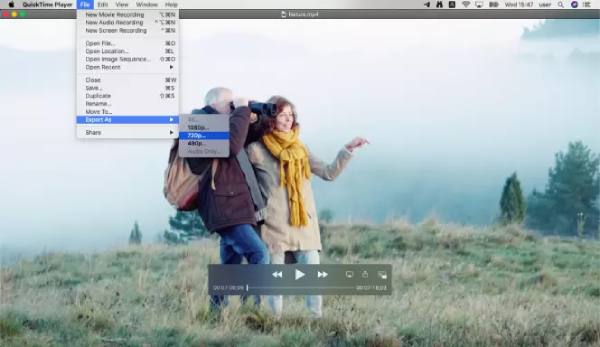
Pasul 3În cele din urmă, faceți clic pe butonul „Salvare” pentru a redenumi și salva fișierul video comprimat pe Mac.
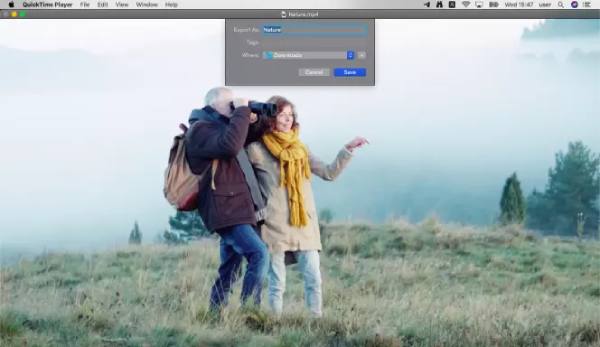
Cum să comprimi videoclipuri la 25 MB online
Dacă nu doriți să descărcați software și preferați o soluție online rapidă, FreeConvert este un instrument excelent pentru comprimarea videoclipurilor la 25 MB. Ca convertor de fișiere bazat pe web, FreeConvert acceptă diverse formate video și oferă o interfață ușor de utilizat pentru ajustarea dimensiunii videoclipului fără setări complicate.
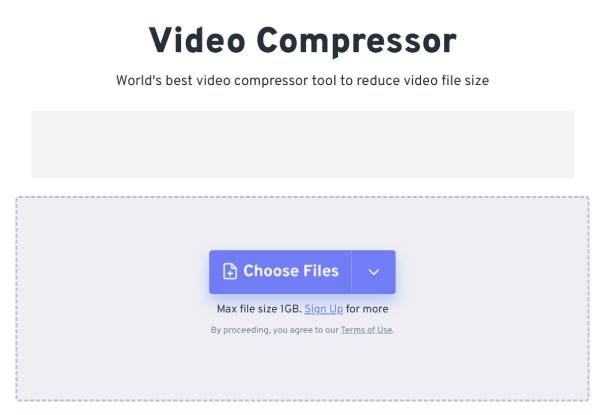
Pentru o compresie video rapidă și fără probleme până la 25 MB, FreeConvert este un instrument online fiabil. Cu toate acestea, ca instrument online, FreeConvert acceptă doar comprimarea fișierelor video sub 1 GB. În același timp, veți fi mereu deranjați de reclamele web.
Concluzie
Comprimarea videoclipurilor la 25 MB este esențială pentru încărcarea, partajarea și stocarea ușoară. Indiferent dacă utilizați un instrument desktop sau optați pentru o soluție online, metoda potrivită depinde de nevoile dvs. Pentru cel mai bun echilibru între calitate și dimensiunea fișierului, 4Easysoft Total Video Converter oferă o soluție puternică și flexibilă. Alegeți metoda care vi se potrivește cel mai bine și bucurați-vă de compresie video perfectă, fără a compromite calitatea!
100% Securizat
100% Securizat



